Windows8の信頼性モニターでPCの問題をトラブルシューティングする
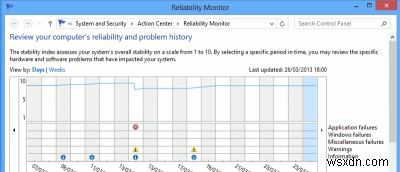
Windows 8には、PCの問題を診断およびトラブルシューティングするための便利なツールがいくつか導入されています。 Windows 8信頼性モニターを使用すると、Windowsの問題のトラブルシューティングに役立つシステムエラー、警告、情報イベント、および重大なイベントを確認できます。これらのイベントは通常、コンピューター上ではユーザーに表示されません。信頼性モニターが提供するレイアウトは、問題がいつ発生し、どのくらいの期間発生しているかを特定し、問題の原因を特定するのに役立ちます。
Windows8信頼性モニターの使用方法
1.Windows8のスタート画面から「ReliabilityMonitor」の検索を開始します。
2. [設定]、[信頼性履歴の表示]の順にクリックして、信頼性モニターを開きます。
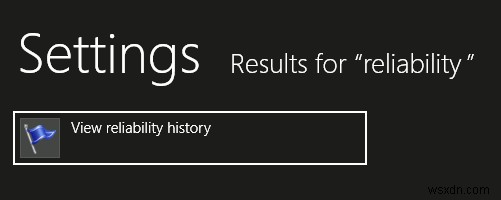
Windows 8の信頼性モニターを初めて開くときは、PCの使用時間にもよりますが、数分かかります。
デフォルトでは、信頼性モニターが開き、当月の日と毎日ポップアップする問題が表示されます。
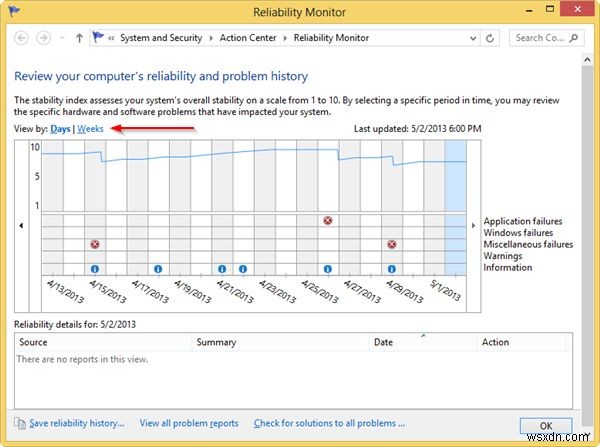
信頼性モニターは、次の方法でイベントを分類します。
- アプリケーションの失敗: これは、インストールの失敗や更新の失敗など、アプリケーションの問題に関連しています。
- Windowsの障害: これは、更新の失敗、不適切なシャットダウン手順など、Windowsの問題に関連しています
- その他の障害: これは、ドライバーの問題やハードウェアの問題など、アプリケーションまたはWindowsの障害に分類できない問題に関連しています。
- 警告: これは、失敗したソフトウェア、ドライバー、Windows Update、または重大なイベントに関連しています
- 情報: これは、成功したソフトウェア、プラグイン、またはドライバーのインストール、およびその他に関連します
3. [週]をクリックして、ビューを切り替えます。
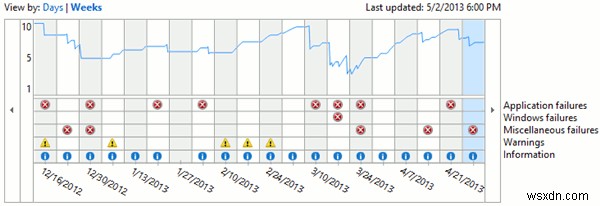
問題とその進行時間に応じて、ビューを切り替えることで、全体的なパターンがどのようなものかをより明確に把握できます。
4.信頼性モニターの[任意の日]をクリックします。
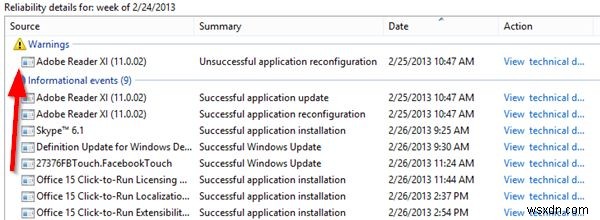
これにより、Windows8がその日に抱えていた問題の具体的な詳細が開きます。ポップアップした内容の内訳が表示されるので、何が起こったかを確認できます。これは、根本的な問題が何であるかを確認する方法であるため、さらにトラブルシューティングして修正することができます。
この日、AdobeReaderXIに関する警告がありました。申し立てられた再構成が情報イベント領域で正しく行われたことも確認されたため、横にある[技術的な詳細を表示]をクリックして詳細情報を取得します。
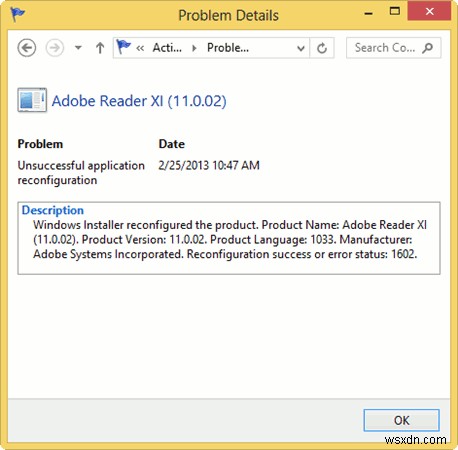
[問題の詳細]ウィンドウには、問題の技術的な説明とともに問題の日時が表示されます。ほとんどの場合、この情報に付随するエラーコードが表示されるため、この情報は便利です。これは、問題のソフトウェアまたはアプリによって提供されることはめったにありません。次に、Googleを開いて、エラーコードの意味を確認できます。 Windowsインストーラのエラーメッセージを参照して、エラーコードの意味を確認することもできます。
これは、Windows 8信頼性モニターで発生したイベントを使用して実行し、発生した原因の詳細を取得して、それらの原因を特定できます。
この例では、Windows8が予期せずシャットダウンする原因となった重大なエラーがあります。
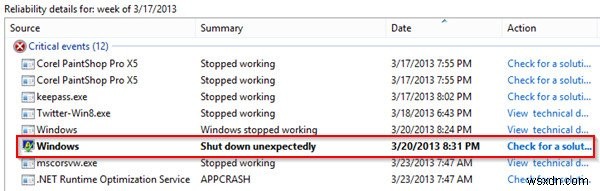
[解決策を確認する]をクリックすると、問題が発生する原因とその防止方法に関するMicrosoftデータベースの記事が表示されます。
結論
コンピューターに問題があると思われる場合は、Windows 8の信頼性モニターを確認することが、問題の原因となっている可能性のある問題のトラブルシューティングを行う1つの方法です。システムの不安定性、機能、さらには速度の問題は、PCで最近何が起こっているかを確認することで診断できます。
-
Windows Search の問題を解決する方法
最新の Windows 10 アップデートにより、Windows 10 の検索ボックスが壊れたようです。多くの Windows 10 ユーザーが先週この問題を経験しましたが、Microsoft は問題を修正したと述べています。ただし、Thurrott.com の Brad Sams は、Windows Search の応答に問題があると述べています。 Sams のツイートに対する多くの返信は、PowerShell を介して Windows Search スクリプトをダウンロードして実行することを提案していますが、Windows Search を Windows 10 に戻して実行するため
-
Cortana の問題を解決する方法
Windows 10 は、これまでにリリースされたすべての Windows OS バージョンの中で根本的に異なるバージョンでした。多くの新機能とともに導入され、Cortana もその 1 つです。この洗練されたパーソナル アシスタント機能は、巷で話題になっています。ただし、他の機能と同様に、仮想デジタルアシスタントも、コマンドに従ってスムーズに実行できないという問題に直面しています. Cortana がタスク マネージャーに表示されない場合、または Cortana で問題が発生し、目的の結果が得られない場合は、ここでいくつかの修正を行います!! Cortana の問題を修正するプロセスは最も
